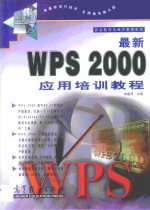
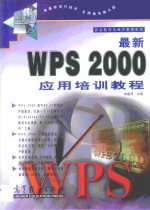
最新WPS 2000应用培训教程PDF电子书下载
- 电子书积分:10 积分如何计算积分?
- 作 者:申建同主编
- 出 版 社:北京:高等教育出版社
- 出版年份:1999
- ISBN:704007611X
- 页数:249 页
第1章 WPS 2000系统特色与安装向导 1
1.1 WPS 2000新特色 1
1.1.1 WPS 2000的全新界面 2
1.1.2 智能化的操作向导 4
1.1.3 网络功能 5
1.1.4 样式管理简化操作 5
1.1.5 支持文字的竖排和多种绕排效果 6
1.1.6 丰富的字体和图文框修饰 6
1.1.7 功能强大的WPS 2000表格 7
1.1.8 公式编辑应用广泛 8
1.1.9 多媒体播放功能 8
1.1.10 新增的图像工具 9
1.1.11 可以任意组合旋转的图形对象 10
1.1.12 支持语音控制功能 10
1.1.13 支持目录提取和目录插入功能 10
1.1.14 文件加密功能 11
1.1.15 具有Office软件的特点 11
1.2 WPS 2000的三种包装形式 11
1.3 WPS 2000安装向导 12
1.3.1 启动安装向导 12
1.3.2 WPS 2000软件许可协议 15
1.3.3 确定用户资料 16
1.3.4 确定安装路径 16
1.3.5 选择WPS 2000安装组件 18
1.3.6 确定WPS 2000程序组 19
1.3.7 开始复制文件 19
1.3.8 安装结束 20
1.3.9 安装WPS 2000的疑难与注意点 22
第2章 WPS 2000基本操作 23
2.1 启动和退出WPS 2000 23
2.1.1 启动WPS 2000 23
2.1.2 退出WPS 2000系统 24
2.2 WPS 2000的基本操作 25
2.2.1 创建一个新文件 26
2.2.2 在工作区中输入正文 27
2.2.3 保存文件 28
2.2.4 打开一个已有的文件 29
2.2.5 换名保存文件 30
2.2.6 选定执行模式 30
2.2.7 WPS 2000的基本编辑操作 31
2.2.8 基本格式编排 32
2.2.9 中文校对 33
2.2.10 文本的查找与替换 35
2.2.11 预览与打印 36
第3章 WPS 2000基本编辑功能 39
3.1 在WPS 2000中输入文字 39
3.1.1 在插入/改写状态下输入文本 39
3.1.2 插入日期和时间 41
3.1.3 在文档中插入特殊符号 45
3.2 文字的选定操作 46
3.2.1 使用鼠标选定文字 46
3.2.2 使用键盘选定文字 46
3.2.3 选定所有文字 47
3.3 复制、删除或者移动文字 48
3.3.1 使用拖放操作移动或复制文字 48
3.3.2 使用剪贴板移动或复制文字 50
3.3.3 删除文本 51
3.3.4 恢复或重复所做的修改 52
3.4 自动保存WPS文件 52
3.5 文件的输入与输出 53
3.5.1 灌入文本 53
3.5.2 文本输出 55
3.5.3 以BIG5码输出文本 56
第4章 WPS 2000高级编辑功能 57
4.1 使用图文符号库 57
4.1.1 显示“图文符号库” 57
4.1.2 使用“图文符号库” 58
4.2 使用书签 61
4.2.1 设置书签 61
4.2.2 返回书签 62
4.2.3 编辑书签 63
4.2.4 定位到指定页、栏、行、书签或页眉、页脚 64
4.3 中文校对工具 64
4.3.1 设置校对级别 64
4.3.2 设置特殊识别 66
4.3.3 挂接专业词库 66
4.3.4 用户自定义词库 67
4.3.5 修改中文校对发现的错误 68
第5章 WPS 2000字符格式的设置操作 71
5.1 设置字体 71
5.1.1 使用字体组合框设置字符字体 71
5.1.2 使用“字体”对话框设置字符字体 72
5.2 设置字号 74
5.2.1 使用“字号”组合框设置字号 74
5.2.2 使用“字体”对话框设置字号 75
5.3 设置粗体 76
5.3.1 使用文字工具条上的“粗体”按钮 76
5.3.2 使用“字体”对话框设置粗体 76
5.4 设置斜体 77
5.4.1 使用文字工具条上的“斜体”按钮 77
5.4.2 使用“字体”对话框设置斜体 78
5.5 设置下划线 79
5.5.1 使用“下划线”按钮 79
5.5.2 使用修饰命令的子菜单 79
5.6 添加删除线 80
5.7 设置上下划线 81
5.7.1 设置上下划线的一般方法 81
5.7.2 快速地设置直线型上划线 82
5.8 设置上下标 83
5.8.1 使用“字体修饰”对话框 83
5.8.2 快捷地设置上下标 84
5.9 设置空心字和立体字 84
5.9.1 设置空心字 84
5.9.2 设置立体字 85
5.10 设置阴影字和渐变字 87
5.10.1 设置阴影字 87
5.10.2 设置渐变字 89
5.11 设置阴文、阳文与着重号 91
5.11.1 设置阴文、阳文 91
5.11.2 设置着重号 92
5.12 设置勾边和文字颜色 93
5.12.1 设置勾边 93
5.12.2 设置文字颜色 95
5.13 设定字间距和行间距 97
5.13.1 设定字间距 97
5.13.2 设置行间距 99
5.14 取消修饰 100
第6章 段落、页面编排与打印操作 101
6.1 段落排版 101
6.1.1 段落缩进方式 101
6.1.2 改变段落的水平对齐方式 104
6.1.3 改变段落的垂直对齐方式 105
6.2 设置制表站 106
6.2.1 设置制表站 106
6.2.2 设置带有前导字符的制表站 108
6.2.3 清除或移动制表站 109
6.2.4 更改缺省制表站间距 109
6.3 设置段前间距与段后间距 110
6.4 段落处理 110
6.4.1 段落重排 111
6.4.2 删除空段落 112
6.4.3 增/删段首的空格 113
6.5 页面编排 113
6.5.1 设置页边距 114
6.5.2 设置左右页边距对称 115
6.5.3 设置左页为首页 116
6.5.4 设置纸张大小和页面方向 116
6.5.5 设定分栏 118
6.5.6 设置分栏间距 120
6.5.7 设置栏分隔线 121
6.5.8 设置页眉或页脚 123
6.5.9 删除或编辑页眉页脚 124
6.5.10 在页眉页脚中插入日期 125
6.5.11 设置页眉页脚的位置与大小 125
6.5.12 设置左右页不同的页眉页脚 127
6.5.13 设置首页不打印的页眉页脚 127
6.6 打印预览 128
6.6.1 进入打印预览状态 128
6.6.2 改变打印预览比例 129
6.6.3 在预览状态下打印 129
6.7 打印机设置 129
6.8 打印输出 130
6.8.1 打印一个文档 130
6.8.2 双面打印文档 131
6.8.3 打印多份文档 132
6.8.4 打印反片 132
6.8.5 以稿纸方式打印 132
6.8.6 打印输出到文件 134
第7章 使用基本对象 135
7.1 使用文字框对象 135
7.1.1 创建文字框 135
7.1.2 在文字框中键入与修改文字 136
7.1.3 在文字框中灌入文件 137
7.1.4 用文本编辑方式查看文字框中的内容 139
7.1.5 设置文字框的边线、填充与阴影风格 140
7.1.6 在文字框中竖排文字 141
7.1.7 文字框中分栏打印 142
7.2 使用单行文字框对象 142
7.2.1 使用矩形式单行文字框 143
7.2.2 使用圆角矩形式单行文字框 144
7.2.3 使用椭圆式单行文字框 145
7.2.4 使用菱形式单行文字框 146
7.2.5 使用平行四边形式单行文字框 146
7.2.6 使用梯形式单行文字框 147
7.2.7 使用三角形式单行文字框 148
7.3 使用图形对象 148
7.3.1 创建图形对象 149
7.3.2 选定图形对象 151
7.3.3 取消选定的图形对象 152
7.3.4 删除图形对象 152
7.3.5 复制图形对象 152
7.3.6 改变图形对象的大小 153
7.3.7 旋转图形对象 155
7.3.8 翻转图形对象 156
7.3.9 移动图形对象 157
7.3.10 将图象、图形对象做成水印 158
7.4 使用数学或者化学公式 158
7.4.1 公式与公式单元的概念 159
7.4.2 插入公式 159
7.4.3 移动公式 162
7.4.4 复制公式 163
7.4.5 删除公式 163
7.4.6 改变公式层次 163
7.4.7 改变公式的排版位置 164
7.5 使用条形码对象 164
7.5.1 创建条形码对象 165
7.5.2 改变条形码的内容 166
7.5.3 改变条形码的位置和大小 166
7.5.4 按网格平铺条形码 167
7.5.5 给条形码加底色 168
7.6 使用多媒体对象 168
第8章 使用高级对象 171
8.1 使用图像框对象 171
8.1.1 创建图像框对象 171
8.1.2 不在文件中保存图像 174
8.1.3 粘贴其他应用程序的图像 174
8.2 设置图像框对象属性 175
8.2.1 改变图像的位置 175
8.2.2 改变图像框的大小 177
8.2.3 维持原图像的宽高比改变其大小 178
8.2.4 在图像框中平铺图像 179
8.2.5 改变图像的存储方式 179
8.3 编辑图像框对象 180
8.3.1 图像的镜像与旋转 180
8.3.2 调整对比度和亮度 182
8.3.3 设置透明图像 184
8.4 改变图像的显示状态 184
8.5 裁剪图像 185
8.6 使用OLE框对象 187
8.6.1 创建嵌入对象 188
8.6.2 编辑嵌入对象 190
8.7 创建表格对象 192
8.7.1 手工制表 192
8.7.2 使用创建表格对话框创建表格 193
8.8 选定表元 195
8.8.1 在表格中移动光标 195
8.8.2 使用鼠标选定 195
8.8.3 使用键盘选定表元 196
8.9 在表格中编辑文字 196
8.9.1 用鼠标拖放移动或复制表元 196
8.9.2 移动或复制多个表元 197
8.10 设置斜线表元 197
8.11 合并表元 199
8.11.1 使用鼠标合并表元 199
8.11.2 使用快捷方式合并表元 200
8.12 分解表元 201
8.12.1 使用鼠标分解表元 201
8.12.2 使用快捷方式分解表元 202
8.13 表元的格式设置 202
8.14 添加边框和底纹 204
8.15 插入图片 206
8.16 缩放表格和进行计算 207
8.16.1 缩放表格 207
8.16.2 在表格中进行计算 207
8.16.3 自定义算式的计算 209
8.16.4 自动填充数据 212
第9章 WPS 2000的高级功能 215
9.1 发送电子邮件 215
9.1.1 选择电子邮件程序 215
9.1.2 发送电子邮件 216
9.2 演示文档 218
9.2.1 设置页面切换方式 218
9.2.2 设置背景音乐 220
9.2.3 设置对象出现方式 222
9.2.4 显示“演示工具”栏 223
9.2.5 开始演示文档 224
第10章 WPS 2000应用制作实例 227
10.1 制作花草树木 227
10.2 制作商标 230
10.3 制作贺卡 232
10.4 制作名片 234
10.5 制作扇面 235
10.6 编辑理科试卷 238
10.6.1 创建理科试卷模板 238
10.6.2 理科试卷的实例 240
10.7 添加自己的对象集 243
10.8 填充表格及生成统计图 245
- 《钒产业技术及应用》高峰,彭清静,华骏主编 2019
- 《高级英语阅读与听说教程》刘秀梅编著 2019
- 《现代水泥技术发展与应用论文集》天津水泥工业设计研究院有限公司编 2019
- 《看图自学吉他弹唱教程》陈飞编著 2019
- 《激光加工实训技能指导理实一体化教程 下》王秀军,徐永红主编;刘波,刘克生副主编 2017
- 《AutoCAD 2019 循序渐进教程》雷焕平,吴昌松,陈兴奎主编 2019
- 《少儿电子琴入门教程 双色图解版》灌木文化 2019
- 《英汉翻译理论的多维阐释及应用剖析》常瑞娟著 2019
- 《Photoshop CC 2018基础教程》温培利,付华编著 2019
- 《党员干部理论学习培训教材 理论热点问题党员干部学习辅导》(中国)胡磊 2018
- 《全国高等中医药行业“十三五”创新教材 中医药学概论》翟华强 2019
- 《培智学校义务教育实验教科书教师教学用书 生活适应 二年级 上》人民教育出版社,课程教材研究所,特殊教育课程教材研究中心编著 2019
- 《指向核心素养 北京十一学校名师教学设计 英语 七年级 上 配人教版》周志英总主编 2019
- 《习近平总书记教育重要论述讲义》本书编写组 2020
- 《办好人民满意的教育 全国教育满意度调查报告》(中国)中国教育科学研究院 2019
- 《高等数学试题与详解》西安电子科技大学高等数学教学团队 2019
- 《北京生态环境保护》《北京环境保护丛书》编委会编著 2018
- 《教育学考研应试宝典》徐影主编 2019
- 《语文教育教学实践探索》陈德收 2018
- 《家庭音乐素养教育》刘畅 2018
